Aktualisiert April 2024: Erhalten Sie keine Fehlermeldungen mehr und verlangsamen Sie Ihr System mit unserem Optimierungstool. Hol es dir jetzt unter diesen Link
- Laden Sie das Reparaturtool hier.
- Lassen Sie Ihren Computer scannen.
- Das Tool wird dann deinen Computer reparieren.
Der Fehler "Windows-Fehler 2 beim Laden von Java VM" tritt normalerweise auf, wenn der Benutzer versucht, die Launch Anywhere-Software und andere Programme zu starten, für deren Betrieb ein Benutzername und ein Kennwort erforderlich sind. Es scheint, dass alle Programme, die dieses Problem verursachen, dasselbe Backend verwenden wie die Launch Anywhere-Software.
Windows Java Fehler 2 'hat Dutzende von Bedeutungen, etwas über die 52, die Sie im Internet finden können. Am häufigsten ist ERROR_FILE_NOT_FOUND, das sich in winerror.h befindet.
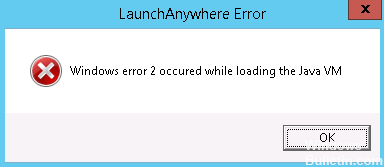
Ursachen dieses Fehlers:
- Java JRE / JDK nicht installiert
- JRE / JDK-Version 1.8.0_60 oder höher installiert
Entfernen Sie vorübergehend „Javapath
Die erste und einfachste Lösung besteht darin, "javapath" vorübergehend aus der Windows-Systemvariablen "PATH" zu entfernen. Dadurch wird verhindert, dass das Installationsprogramm eine virtuelle Java-Maschine auf der Zielmaschine findet. Daher wird stattdessen Version 1.7 der bereitgestellten virtuellen Java-Maschine verwendet. Dies kann folgendermaßen erfolgen:
Schritt 1: Starten Sie Windows mit einem Konto mit Administratorrechten.
Schritt 2: Öffnen Sie die Windows-Systemsteuerung. Es gibt verschiedene Möglichkeiten, dies zu tun, abhängig davon, ob Sie Windows 7 oder Windows 8 verwenden und in welchem Modus. Wenn Sie in Windows 8 den Mauszeiger in die obere rechte Ecke bewegen, werden Symbole auf der rechten Seite des Bildschirms angezeigt. Sie können dann auf die Schaltfläche Suchen klicken (eine Lupe), sicherstellen, dass die Anwendungen ausgewählt sind, das Kontrollfeld in das Textfeld eingeben und dann auf das Symbol für das Kontrollfeld klicken. Klicken Sie in Windows 7 in der unteren linken Ecke des Bildschirms und geben Sie das Kontrollfeld in das Textfeld "Programme und Dateien suchen" ein.

Schritt 3: Wählen Sie in der Systemsteuerung System und Sicherheit und dann System aus. Klicken Sie dann links im Dialogfeld auf Erweiterte Systemeinstellungen, um das Dialogfeld Systemeigenschaften mit der ausgewählten Registerkarte Erweitert zu öffnen. Klicken Sie unten rechts in diesem Dialogfeld auf die Schaltfläche Umgebungsvariablen….
Schritt 4: Im unteren Teil des Dialogfelds befindet sich eine Tabelle mit der Bezeichnung Systemvariablen. Bewegen Sie den Cursor nach unten, bis Sie den Pfad in der Variablenspalte sehen. Klicken Sie auf diese Zeile, um sie auszuwählen, und klicken Sie dann auf die Schaltfläche unter der Tabelle "Ändern". Es erscheint ein kleines Dialogfeld mit dem Titel Systemvariable bearbeiten.
Aktualisierung vom April 2024:
Sie können jetzt PC-Probleme verhindern, indem Sie dieses Tool verwenden, z. B. um Sie vor Dateiverlust und Malware zu schützen. Darüber hinaus ist es eine großartige Möglichkeit, Ihren Computer für maximale Leistung zu optimieren. Das Programm behebt mit Leichtigkeit häufig auftretende Fehler, die auf Windows-Systemen auftreten können – ohne stundenlange Fehlerbehebung, wenn Sie die perfekte Lösung zur Hand haben:
- Schritt 1: Laden Sie das PC Repair & Optimizer Tool herunter (Windows 10, 8, 7, XP, Vista - Microsoft Gold-zertifiziert).
- Schritt 2: Klicken Sie auf “Scan starten”, Um Windows-Registrierungsprobleme zu finden, die PC-Probleme verursachen könnten.
- Schritt 3: Klicken Sie auf “Repariere alles”Um alle Probleme zu beheben.
Schritt 5: Klicken Sie mit der linken Maustaste in das Textfeld "Variablenwert" und ziehen Sie es nach links, bis Sie den ersten Eintrag im Pfad erreichen. Die Einträge sind durch ein Semikolon getrennt. Wählen Sie den Eintrag sorgfältig aus: C: \ ProgramData \ Oracle \ Java \ javapath; um sicherzustellen, dass Sie das Semikolon am Ende haben. Dies ist oft der erste Eintrag, kann aber überall im Pfad vorkommen. Klicken Sie nach der Auswahl und Auswahl auf die Schaltfläche Löschen auf Ihrer Tastatur, um diesen Eintrag aus dem Pfad zu löschen.
Hinweis: Der Windows-Ordner C: \ ProgramData ist standardmäßig ausgeblendet. Wenn Sie Laufwerk C öffnen, um Dateien mit dem Explorer anzuzeigen, klicken Sie oben auf Ansicht und aktivieren Sie das Kontrollkästchen Verborgene Elemente, um den Ordner ProgramData sichtbar zu machen. Der Ordner C: \ ProgramData \ Oracle \ Java \ javapath enthält symbolische Links zu ausführbaren Java-Dateien. Sie können mit der rechten Maustaste darauf klicken und Eigenschaften auswählen, um anzuzeigen, auf welche ausführbaren Dateien es sich bezieht.
Schritt 6: Klicken Sie im Dialogfeld Systemvariable bearbeiten auf die Schaltfläche OK, klicken Sie im Dialogfeld Umgebungsvariablen auf OK, und klicken Sie dann im Dialogfeld Systemeigenschaften auf OK.
Aktualisieren Sie Java
Überprüfen Sie, ob Ihre Java-Version auf dem neuesten Stand ist. Wenn nicht, aktualisieren Sie Java auf die neueste Version. Dadurch können Benutzer Java unter Windows aktualisieren.
- Benutzer können ihre Java-Versionen über das Java-Bedienfeld überprüfen. Zum Öffnen drücken Sie Windows + Hotkey R.
- Geben Sie unter Ausführen "Systemsteuerung" ein und klicken Sie auf die Schaltfläche "OK".
- Klicken Sie anschließend in der Systemsteuerung auf Java, um das Fenster darunter zu öffnen.
- Klicken Sie auf die Schaltfläche Info, um die Versionsdetails zu öffnen. Wenn ein Update erforderlich ist, deinstallieren Sie zuerst die vorherige Java-Version.
Starten Sie das Installationsprogramm mit dem Parameter LAX_VM.
Diese Methode wird allgemein als die beste Lösung für diese Art von Problem angesehen. Sie können den Fehler "Windows-Fehler 2 beim Laden der Java-VM" vermeiden, indem Sie das Installationsprogramm an der Eingabeaufforderung mit dem Parameter LAX_VM starten.
https://www-01.ibm.com/support/docview.wss?uid=swg22008153
Expertentipp: Dieses Reparaturtool scannt die Repositorys und ersetzt beschädigte oder fehlende Dateien, wenn keine dieser Methoden funktioniert hat. Es funktioniert in den meisten Fällen gut, wenn das Problem auf eine Systembeschädigung zurückzuführen ist. Dieses Tool optimiert auch Ihr System, um die Leistung zu maximieren. Es kann per heruntergeladen werden Mit einem Klick hier

CCNA, Webentwickler, PC-Problembehandlung
Ich bin ein Computerenthusiast und ein praktizierender IT-Fachmann. Ich habe jahrelange Erfahrung in der Computerprogrammierung, Fehlerbehebung und Reparatur von Hardware. Ich spezialisiere mich auf Webentwicklung und Datenbankdesign. Ich habe auch eine CCNA-Zertifizierung für Netzwerkdesign und Fehlerbehebung.

